手机图片怎么提取文字,文字识别的简单方法
教你怎么用微信小程序进行文字识别

教你怎么用微信小程序进行文字识别
我们如果想要摘录书本上的文字,其实不一定非要手动打录或者拿笔来摘抄。
我们可以用手机来进行文字识别,快速的将你想要的文字给识别提取出来。
那我们如何用手机来进行文字识别呢,最简单的方法还是用微信小程序,无需下载任何APP,点击进去就能使用,今天就来教大家如何用微信小程序来进行文字识别。
1、首先,我们打开手机微信,点击微信上的搜索框搜索迅捷文字
识别,找到这个小程序,然后点击进去。
2、进入小程序的界面之后,我们先点击“照片/拍照”,然后再
选择拍照。
3、利用相机这个功能将书上的文字给拍下来,拍的时候要注意文
字的清晰度。
4、然后等小程序把图片上的文字给识别出来以后,选择复制就能
将文字全部导出。
以上就是教大家用微信小程序来识别图片上的文字,是不是觉得这款小程序很实用呢,快去微信上搜索使用吧。
怎么把图片中的文字提取出来
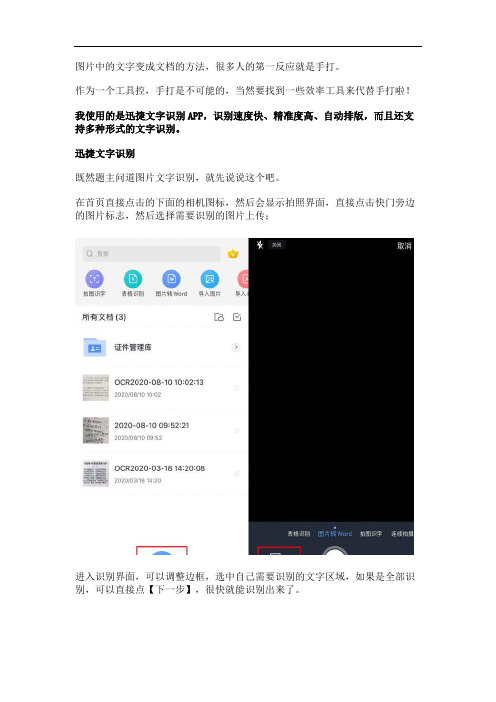
图片中的文字变成文档的方法,很多人的第一反应就是手打。
作为一个工具控,手打是不可能的,当然要找到一些效率工具来代替手打啦!
我使用的是迅捷文字识别APP,识别速度快、精准度高、自动排版,而且还支持多种形式的文字识别。
迅捷文字识别
既然题主问道图片文字识别,就先说说这个吧。
在首页直接点击的下面的相机图标,然后会显示拍照界面,直接点击快门旁边的图片标志,然后选择需要识别的图片上传;
进入识别界面,可以调整边框,选中自己需要识别的文字区域,如果是全部识别,可以直接点【下一步】,很快就能识别出来了。
想到导出的话,直接点击下方的【分享】,就可以选择保存合适了,目前是有三种:TXT、Word和PDF,选择你需要的格式就可以了,或者是直接复制文本都是可以的。
同样也是支持编辑的,删除增加文字都可以。
除了支持上传图片进行文字识别,还可以自己拍照进行文字识别,这样子的话一些纸质的文档也能快速变成电子档。
而且就连手写字都能识别出来,很厉害了。
识别出来的文字还能进行翻译,把它当做一个翻译器使用也是不错的。
怎么把多个图片中的文字提出来?

要从多个图片中提取文字,可以使用光学字符识别(OCR)技术,这是一种通过扫描图像并识别其中的文字来将图像中的文字转换为可编辑文本的技术。
以下是几种常见的方法来实现这个目标:
1. OCR软件:有许多专门的OCR软件,如Adobe Acrobat、Abbyy FineReader、Tesseract等,它们可以帮助你将图像中的文字提取为文本。
你可以上传图片到这些软件中,然后进行文字识别处理,最终得到提取出的文字信息。
2. 在线OCR工具:有些网站提供免费的在线OCR工具,例如OnlineOCR、Google 文字识别等,你可以通过上传图片到这些网站,进行在线文字识别,最后将识别出的文字提取出来。
3. 手机APP:市面上有一些OCR识别的手机应用程序,比如百度OCR、Adobe Scan等,你可以通过手机拍摄图片,然后使用这些应用程序进行文字识别。
不过需要注意的是,OCR技术对于文字清晰度、语言、字体等都有一定的要求,所以在使用时需要确保图片质量良好,
文字清晰可见。
另外,对于一些特殊的字体或是手写文字,识别效果可能会有所不同。
综上所述,使用OCR软件、在线工具或手机应用是从多个图片中提取文字的常见方法,可以根据实际需求选择合适的工具来进行文字提取和识别。
如何将图片中的文字提取出来

现在的生活和工作越来越便捷化,电脑和手机用到的也越来越多。
而在我们的生活和工作中有很多资料都是以图片的形式存在的,那么我们使用什么方法可以将图片中的文字提取出来呢?今天小编就教给大家两种图片转文字的方法。
方法一:手机自带扫描工具现在越来越多的手机自带图片转文字功能,我们就以小米手机为例吧!小米手机中的扫一扫功能除了可以扫描二维码之外,还可以拍照购物,连接别人分享的WiFi,更值得一提的是还可以提取图片中的文字。
具体的怎样操作的?跟着小编看一下吧!我们每个人的手机上有很多软件,首先就是要找到我们小米手机自带的“扫一扫”工具。
找到该工具之后,点击进入。
因为扫一扫支持多种功能,所以我们需要点击【扫文档】。
扫文档的时候,我们可以直接扫描手机内保存的图片,也可以直接拍照进行识别。
小编大概在电脑上拍了一段文字,之后我们需要点击【识别文字】,这样就可以将图片中的文字给提取出来了。
方法二:电脑端工具手机虽然携带比较方便,但是在办公中,我们还是更加喜欢使用电脑。
电脑上的【迅捷OCR文字识别软件】一样可以将图片中的文字提取出来,OCR软件是我们在办公中很常用的一个工具。
支持图片转文字的功能也是很多的,具体的操作步骤给大家看一下。
首先,打开我们电脑上的迅捷OCR文字识别软件,在该工具的页面中,我们可以看到有多种功能。
其中极速识别、OCR文字识别都是支持图片转文字的功能。
我们就先选【极速识别】功能吧!进入到【极速识别】功能的页面后,先给该功能添加图片文件。
即点击【上传图片】。
在上传图片的时候,我们可以看到该功能支持的图片格式,如PNG、JPG、BMP格式的图片。
之后我们需要修改一下文件的【导出目录】,如果我们电脑上C盘存放的文件过多了,我们就可以存放到D盘或其它地方。
修改好之后,直接点击【开始识别】就好了。
好了,以上的两种方法都可以将图片中的文字提取出来。
大家可以根据个人的需求进行操作啊!喜欢的话,记得分享一下哦!。
怎么轻松提取图片中的文字
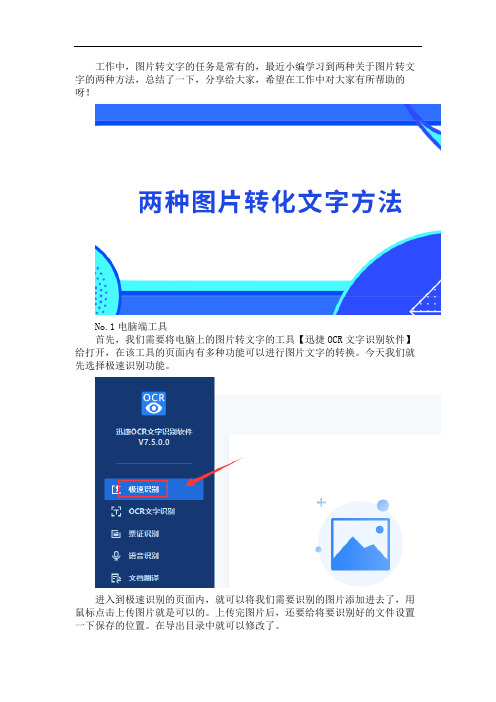
工作中,图片转文字的任务是常有的,最近小编学习到两种关于图片转文字的两种方法,总结了一下,分享给大家,希望在工作中对大家有所帮助的呀!
No.1电脑端工具
首先,我们需要将电脑上的图片转文字的工具【迅捷OCR文字识别软件】给打开,在该工具的页面内有多种功能可以进行图片文字的转换。
今天我们就先选择极速识别功能。
进入到极速识别的页面内,就可以将我们需要识别的图片添加进去了,用鼠标点击上传图片就是可以的。
上传完图片后,还要给将要识别好的文件设置一下保存的位置。
在导出目录中就可以修改了。
接着就可以在页面的右下角点击“开始识别”功能了。
识别好之后,我们还可以在该页面中看到识别结果的。
No.2手机自带工具
在华为手机中,不知道大家有没有发现图片转文字的工具。
如果我们有图片转文字的需要的话,华为手机的话,就可以使用自带的工具进行转换了。
我们可以长按图片,之后点击文字识别,点击复制就可以将图片中的文字复制出了。
大家学会了吗?很简单的两种图片转文字的方法,有需要的小伙伴可以收藏学习一下的哈。
如何实现图片文字识别?有哪些好的方式可以实现?
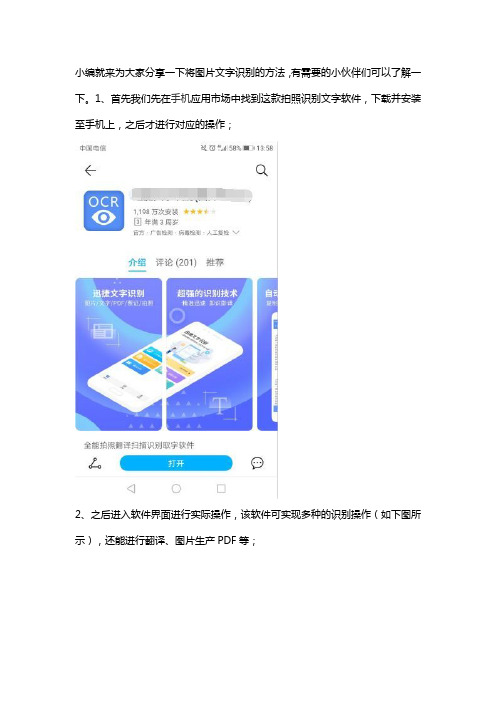
小编就来为大家分享一下将图片文字识别的方法,有需要的小伙伴们可以了解一下。
1、首先我们先在手机应用市场中找到这款拍照识别文字软件,下载并安装至手机上,之后才进行对应的操作;
2、之后进入软件界面进行实际操作,该软件可实现多种的识别操作(如下图所示),还能进行翻译、图片生产PDF等;
3、识别的话分为好几种,有图片识别、拍照识别、还有票证识别,当然手写的文字也是可以进行识别的,识别后的效果也蛮可以的,清楚、通顺。
而且识别完成之后还可以翻动原图和原图进行校对;
4、4、接着校对无误后,即可点击右上角保存按钮,会弹出一个对话框要求将识别记录的标题进行填写,最后可将识别的文档进行保存;
5、当然你也可以导出为PDF格式的文件,分为三种导出的形式,感兴趣的可以试试导出的效果如何;
5、还有一个就是,可能是别人要求你帮忙识别的文字图片,你识别完成后,可直接点击分享,发送至朋友;
以上就是怎么把图片文字识别的操作方法步骤啦,是不是挺实用的,有需要的朋友可以按照上述方法进行操作哦!。
从照片中提取文字的方法

从照片中提取文字的方法在现代社会中,照片已经成为人们记录生活和分享经历的重要工具。
然而,有时候我们在照片中看到一些文字信息,想要提取出来却不知道该如何操作。
本文将介绍一些从照片中提取文字的方法,帮助读者解决这个问题。
方法一:使用OCR技术OCR(Optical Character Recognition,光学字符识别)是一种通过扫描和识别技术将图像中的文字转化为可编辑文本的技术。
现在市面上有许多OCR软件和应用程序,如Adobe Acrobat、Google Lens等。
使用这些工具,我们可以将照片导入软件,然后进行文字识别,最后将结果导出为可编辑的文本文件。
方法二:使用在线OCR工具除了本地软件,还有一些在线OCR工具也可以帮助我们从照片中提取文字。
这些工具通常提供免费的文字识别服务,只需要将照片上传到网站上,然后进行识别即可。
例如,百度OCR、ABBYY FineReader等都是常用的在线OCR工具。
方法三:使用手机APP现在的智能手机拥有越来越强大的图像处理能力,很多手机厂商也为用户提供了内置的OCR功能。
用户只需要打开相机应用,将照片对准要识别的文字部分,然后截取图片,手机就会自动识别文字并提供结果。
例如,华为手机的“文本识别”功能就是一个很好的例子。
方法四:使用Python编程语言如果你对编程有一定的了解,那么使用Python也是一种从照片中提取文字的方法。
Python有很多强大的图像处理库,如OpenCV、Tesseract等。
通过学习这些库的使用方法,我们可以编写程序来实现从照片中提取文字的功能。
总结通过使用以上几种方法,我们可以轻松地从照片中提取文字。
无论是使用OCR软件、在线OCR工具,还是通过手机APP或编程语言,都可以找到适合自己的方式。
当然,在使用这些方法的过程中,我们也需要注意保护个人隐私和版权,不要滥用这些技术。
希望本文对读者能有所帮助,让大家在处理照片时更加方便快捷。
怎么把图片中的文字提取出来,分享三个方法
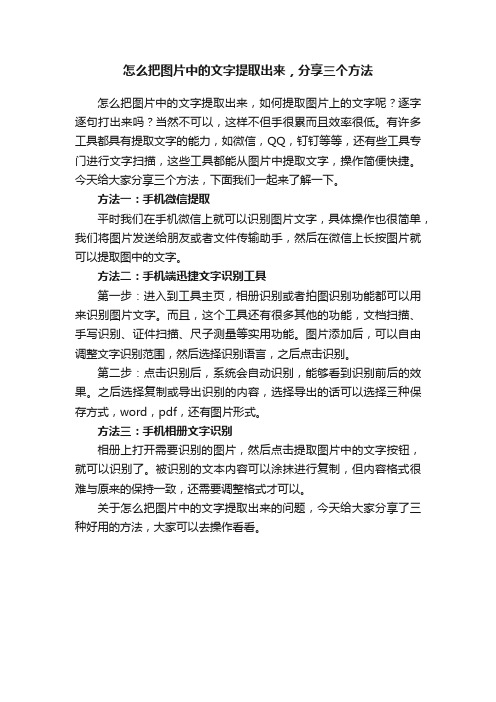
怎么把图片中的文字提取出来,分享三个方法
怎么把图片中的文字提取出来,如何提取图片上的文字呢?逐字逐句打出来吗?当然不可以,这样不但手很累而且效率很低。
有许多工具都具有提取文字的能力,如微信,QQ,钉钉等等,还有些工具专门进行文字扫描,这些工具都能从图片中提取文字,操作简便快捷。
今天给大家分享三个方法,下面我们一起来了解一下。
方法一:手机微信提取
平时我们在手机微信上就可以识别图片文字,具体操作也很简单,我们将图片发送给朋友或者文件传输助手,然后在微信上长按图片就可以提取图中的文字。
方法二:手机端迅捷文字识别工具
第一步:进入到工具主页,相册识别或者拍图识别功能都可以用来识别图片文字。
而且,这个工具还有很多其他的功能,文档扫描、手写识别、证件扫描、尺子测量等实用功能。
图片添加后,可以自由调整文字识别范围,然后选择识别语言,之后点击识别。
第二步:点击识别后,系统会自动识别,能够看到识别前后的效果。
之后选择复制或导出识别的内容,选择导出的话可以选择三种保存方式,word,pdf,还有图片形式。
方法三:手机相册文字识别
相册上打开需要识别的图片,然后点击提取图片中的文字按钮,就可以识别了。
被识别的文本内容可以涂抹进行复制,但内容格式很难与原来的保持一致,还需要调整格式才可以。
关于怎么把图片中的文字提取出来的问题,今天给大家分享了三种好用的方法,大家可以去操作看看。
图片提取出文字的简单方法
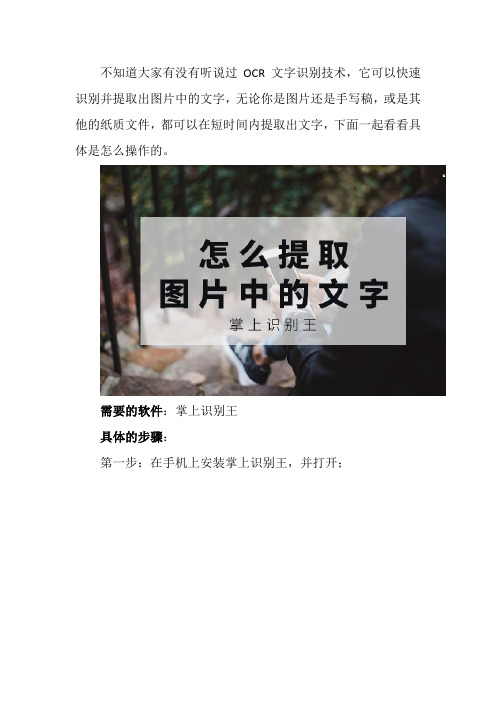
不知道大家有没有听说过OCR文字识别技术,它可以快速识别并提取出图片中的文字,无论你是图片还是手写稿,或是其他的纸质文件,都可以在短时间内提取出文字,下面一起看看具体是怎么操作的。
需要的软件:掌上识别王
具体的步骤:
第一步:在手机上安装掌上识别王,并打开;
第二步:接着,正对着图片进行拍照识别,也支持手机相册上传识别;
第三步:识别完成后,可以进行在线编辑、翻译、复制粘、校对等操作;
第四步:最后,可以根据需要以备忘录或word格式等多种格式进行分享和保存。
平时在生活、工作中再遇到类似的问题,都可以使用上述的方法去解决了,希望可以帮到您!。
怎么拍照识别文字?什么软件可以识别照片中文字?

怎么拍照识别文字?什么软件可以识别照片中文字?
随着科技时代的发展,大家对手机软件的使用越来越多,很多功能的软件都可以方便我们的生活,以前大家需要从书本或者图片上提取文字,都只能用人工的方式打出来。
现在很多手机软件都可以直接扫描识别,很快就能把图片上的文字识别保存,方便大家的生活和工作,那么怎么拍照识别文字?什么软件可以识别照片中文字?一起来了解一下吧!
推荐使用软件:迅捷文字识别
一、首先为大家分享的迅捷文字识别软件,是一款多功能识别APP,可以实现拍图识字,表格识别,图片转word识别,导入图片识别,导入PDF识别等功能。
这些功能在工作中非常实用,可以快速帮很多工作者完成图片提取文字,整理资料时可以加快工作效率。
二、我们马上就来看看如何用该软件实现拍照识别文字,打开手机上安装好的迅捷文字识别APP,点击打开后进入到软件首页,第一个选项就是拍照识字,我们点击该选项进入到手机相机页面,我们直接用相机对准要识别的文字页面进行拍摄。
三、拍摄完成后调整要识别的画面,拖动四个角调整画面,然后点击下一步,这时候软件就会开始自动识别,很快的速度就可以把图片中的文字识别出来,然后大家在软件页面下方的文档选项中,可以找到已经识别好的文字文档,导出保存即可。
为大家总结了怎么拍照识别文字?什么软件可以识别照片中文字?的基本内容,这款软件的几大功能都很好用,图片识别文字的速度快,而且准确率也高,希望今天整理的内容对大家有所帮助。
手机提取图片文字的简单方法
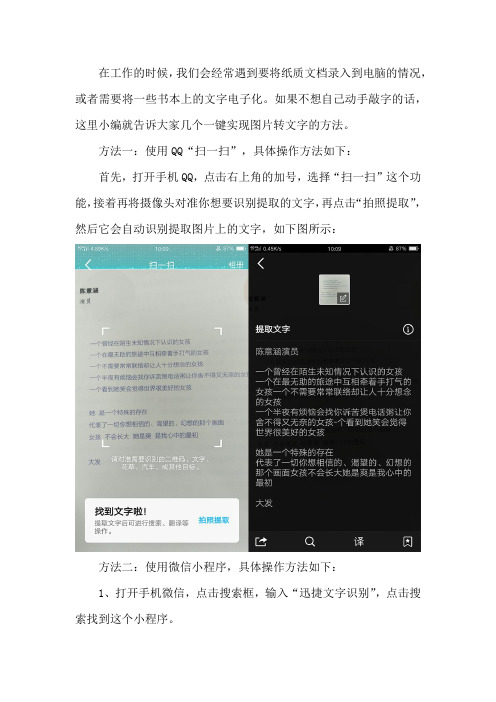
在工作的时候,我们会经常遇到要将纸质文档录入到电脑的情况,或者需要将一些书本上的文字电子化。
如果不想自己动手敲字的话,这里小编就告诉大家几个一键实现图片转文字的方法。
方法一:使用QQ“扫一扫”,具体操作方法如下:
首先,打开手机QQ,点击右上角的加号,选择“扫一扫”这个功能,接着再将摄像头对准你想要识别提取的文字,再点击“拍照提取”,然后它会自动识别提取图片上的文字,如下图所示:
方法二:使用微信小程序,具体操作方法如下:
1、打开手机微信,点击搜索框,输入“迅捷文字识别”,点击搜索找到这个小程序。
2、再点击进入小程序,点击“照片/拍照”,接着再选择拍照识别这个功能。
3、将你想要识别的文字给拍下来,然后再点击右上角的完成进行识别,识别后,可以选择复制文字。
图片转文字的方法到此就结束了,有需要的朋友可以自己去试试幺。
用QQ、微信怎么识别图片文字

QQ、微信只能用来聊天吗?他们的隐藏功能你知道吗?其实需要将图片转换为文字的朋友,也可以尝试一下下面的方法。
一、小程序扫描
1、首先我们需要使用微信先找到小程序,然后并打开它;
2、打开后点击【照片&拍照】按钮,并选择识别的图片或现场拍,然后进行自动识别;
3、识别后的文字可以进行翻译、复制。
转发,或退出进行从新识别;
二、 QQ识别扫描
1、打开手机QQ,点击扫一扫功能,将镜头对准需要提取的文字,并保持手机稳定,再点击【拍照提取】。
2、等待几秒钟即可提取完成,提取后的文字我们可以一键发送给好友或翻译以及复制等功能!
以上就是图片转文字的两种识别小技巧,需要提取图片文字的朋友可以试一试。
如何使用手机拍照识别提取图片上的文字
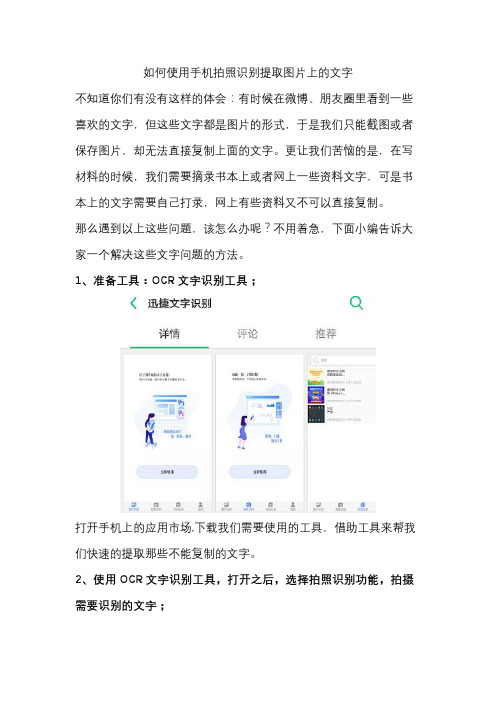
如何使用手机拍照识别提取图片上的文字
不知道你们有没有这样的体会:有时候在微博、朋友圈里看到一些喜欢的文字,但这些文字都是图片的形式,于是我们只能截图或者保存图片,却无法直接复制上面的文字。
更让我们苦恼的是,在写材料的时候,我们需要摘录书本上或者网上一些资料文字,可是书本上的文字需要自己打录,网上有些资料又不可以直接复制。
那么遇到以上这些问题,该怎么办呢?不用着急,下面小编告诉大家一个解决这些文字问题的方法。
1、准备工具:OCR文字识别工具;
打开手机上的应用市场,下载我们需要使用的工具,借助工具来帮我们快速的提取那些不能复制的文字。
2、使用OCR文字识别工具,打开之后,选择拍照识别功能,拍摄需要识别的文字;
3、点击下方的立即识别,它就会自动开始识别处理图片上的文字;
4、识别成功后,就可以查看识别出来的结果。
如果需要,你可以在上面编辑和修改识别出来的文字。
5、保存识别出来的结果,选择复制,将文字复制到剪切板上,打开手机备忘录或者便签,将文字粘贴进去保存即可。
以上就是使用手机拍照识别图片文字的方法,方法其实挺简单的,感兴趣的可以去试一试哦。
图片上的文字如何快速提取出来

图片上的文字如何快速提取出来
我们有时候在网上查阅一些资料文章什么的,而有些资料它很多都是以图片形式存在的。
那我们如果想要编辑复制图片上的文字,该怎么做呢?
如果是用手打的话,就太浪费时间了,也比较麻烦。
这里就告诉大家一个可以快速将图片上的文字快速提取出来的方法。
准备工作:
1、把需要提取文字的保存到手机里;
2、在手机上的软件商店下载一个OCR文字识别工具—迅捷文字识别,以备我们使用。
具体操作方法:
1、首先,在手机上打开这个工具,选择图片识别这个功能,点击立即使用。
2、然后选择之前保存到手机里需要识别的图片,点击确定。
3、确定好你需要识别的图片之后,再点击立即识别。
4、下面就是工具识别的结果,我们可以点击校对进行对比一下,如果没问题的话,点击复制,打开文档,将文字粘贴进去保存起来。
以上就是把图片上的文字快速提取出来的方法,如果大家有需要的话可以去手机上尝试一下这个方法。
迅捷文字识别怎么识别文字

迅捷文字识别怎么识别图片中的文字?
手机现在都会不离身,有时需要提取文字,迅捷文字识别怎么识别图片中的文字?微信小程序还是很方便的,很多人应该不会,这里分享方法。
1、打开手机里的微信,如果没有可以下载,接着在微信发现中找到小程序或者在搜索中搜索小程序。
2、点开之后,这里使用过的小程序就这了,点击左上角的搜索。
3、接着在这点击搜素输入小程序的名称:迅捷文字识别,输入的时候下面会出现推荐搜索,也可以直接点击。
4、打开之后就是这样的界面,这里可以选择照片,也可以拍照识别,我一般喜欢选择照片识别。
5、选择一张比较清楚的照片,也可以自己拍些好看的照片,这是我选择的照片,选择照片点击完成就可以啦。
6、识别完成后就是这样,这里有点误差,这里选择汉译英,等待翻译完成就可以。
迅捷文字识别怎么识别图片中的文字就是这样,学会办公人员可以提高办公效率,迅捷PDF阅读器APP也可以识别图片中的文字,新添加了PDF文件转换Word,自己下载试一试就可以。
苹果手机怎么图片转文字
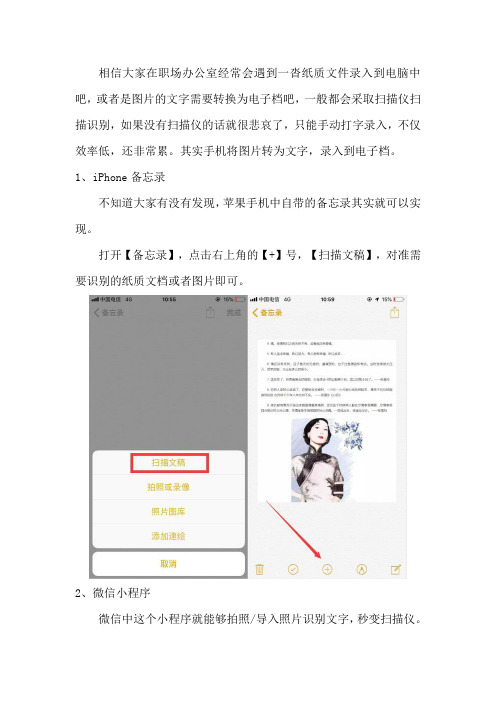
相信大家在职场办公室经常会遇到一沓纸质文件录入到电脑中吧,或者是图片的文字需要转换为电子档吧,一般都会采取扫描仪扫描识别,如果没有扫描仪的话就很悲哀了,只能手动打字录入,不仅效率低,还非常累。
其实手机将图片转为文字,录入到电子档。
1、iPhone备忘录
不知道大家有没有发现,苹果手机中自带的备忘录其实就可以实现。
打开【备忘录】,点击右上角的【+】号,【扫描文稿】,对准需要识别的纸质文档或者图片即可。
2、微信小程序
微信中这个小程序就能够拍照/导入照片识别文字,秒变扫描仪。
打开【微信】,搜索如图所示的【小程序】,然后导点击【照片/拍照】
然后拍下需要识别的文档或者图片,等待数秒即可实现。
3、QQ扫一扫
前提是需要下载QQ客户端,不想下载的还是去试试小程序吧。
QQ扫一扫支持的功能就很多了文字、图像、花草与汽车等等。
以上几种方法不管是iPhone、安卓,都可以实现图片转文字,有需要的朋友去试试吧。
手机上是怎么进行文字识别的

手机上是怎么进行文字识别的
相信很多朋友和我一样都有这样的困扰,经常要将图片或者扫描文件中的文字提取出来,保存在我们的文档中去。
那么手机上是怎么进行文字识别的呢?图片文字的识别一般都是要借助软件来实现操作的,只是现在大多数人对手机的使用居多,不免会在数据上进行文字识别。
用了很多软件,效果都不是很理想,还是需要自己人工去核对,大大影响了我们的工作效率,有没有一种简单、高效、识别率百分百的方法呢?下面我就来教大家一个方法保证简单、快速、高效!
其实在手机应用宝中搜索软件的关键词迅捷PDF阅读器下载安装即可,然后运行打开该软件。
不过不同的手机文字识别的操作方法会有不同,我们可以参照一下文字识别在苹果手机上的操作方法。
含有文字图片的形式有两种:一种相册上保存的截图照片,还有一种是直接拍照带有文字的照片,之后进行文字识别。
将我们需要的识别的文字,用手机拍摄或者扫描出来,保存在手机相册中。
这里需要注意的是,图片尽量平整、文字与背景的对比度越强烈越好,图为我手机拍摄的照片。
软件会将识别出来的文字显示出来,这里我们可以选择将文字进行复制,然后倒入文档当中。
看识别后的文字和我们图片中的文字完全一样吧,下次如果再有文字图片需要我们输出成文字,我们三两下就可以搞定了。
好了,以上就是手机上进行图片文字识别的操作讲解,希望我的操作经验能帮助到大家,喜欢的话就试试操作吧,祝大家天天好心情!。
鸿蒙系统怎么识别文字?鸿蒙系统识别文字教程

鸿蒙系统怎么识别⽂字?鸿蒙系统识别⽂字教程
想必很多⼩伙伴还不知道鸿蒙系统有个⽂字识别的功能,这个功能能提升我们的办公效率,那么下⾯⼩编就教给⼤家怎么使⽤这个功能。
鸿蒙系统怎么识别⽂字
1、在设置-指挥助⼿中开启智慧视屏功能。
2、然后在任⼀有⽂字的页⾯双指长按在屏幕中就会⾃动为⼤家提取⽂字内容。
3、若⽂字涉及英⽂,⼤家还能点击第⼆个按钮进⾏翻译,帮助更好地理解表达内容。
4、如果是图库中的⽂字提取,⽤户们还嫩点击下⽅四点按钮,选择识别⽂字内容,也能进⾏提取。
5、对于提取的⽂字⽤户们可以进⾏直接复制及分享。
怎么才能识别识别图片中的文字?这里有教程

前言
昨天下午小白的妹妹小小黑突然发消息给小白,说是让小白江湖救 急,传授给给她一个能够快速识别图片中文字的操作方法,因此她 要写论文。到了第二天就要交了,自己还没有搞定,这正着急的在 网上搜集相关的资料准备下载复制呢,但是没有想到对方因为版权 限制只能浏览不能下载或者是复制的操作。因此只能将其拍摄下来 进行文字识别的操作! 但是问题是她不知道怎么操作啊,知道小白我见多识广哈哈哈哈哈 哈!自夸自夸哈哈哈!所以就来问问我看看有什么简单快捷的文字识 别操作方法分享给她。小白一听也知道她着急就赶紧打开自己的迅 捷ocr文字识别软件,然后自己在这上面演示一遍,将其录制下来发 个她。发送之后没一会她就跟我说这方法太好用了直夸我哈哈哈! 我想着大家在日常工作或者是学习中应该也难免需要用到文字识别 的操作,因此就将其操作教程整理成文字分享给大家!
字的操作方法
首先我们要先在电脑中打开文字识别工具,进入到它的主页面。在它所显示的主页面中我们可以先大致浏览一下它的操作功能分布, 然后便可点击批量识别或是单张快速识别。大家根据自己的需求进行选择,小编的图少,这里就单张为例! 进入到单张快速识别的操作页面后我们就点击页面中间的【上传图片】,将需要识别的图片文件添加进来。添加完成之后我们就点击 页面下方的【导出格式】这里,设置一下是要导出WORD文档(docx、doc)还是要导出TXT文档。设置完成之后,直接点击右下角 的开始识别就OK啦!
THANKS
识别图片中文字的操作方法
在手机中打开它,页面就会自动跳转到它的主页面。然后我们就在它所显示的主页面中点击 上方的导入图片,将所需要进行文字识别的图片添加进来。选中之后点击页面下方的【识别】 即可!
结语
OK!小编今天想要和大家分享的内容就到此结束了,希望大家看完之后能够成功get到这两种文字识别的操作方 法!
如何快速拍照识别文字?有这个方法不用担心不够快了,高效又准确!

平时上班工作领导总是让你把一摞纸质文件转写成电子档形式,并尽快发给他,那你该怎么做呢?领导还要求不能有错别字,这就难为我们这些普通人了。
手打文字本就需要效率,不能有错别字还提高了难度。
大家不用担心,接下来就给大家分享一个图片转文字的方法,专业进行拍照识别文字,让你不用再受这些文字转写的困扰!
选用工具:迅捷文字识别
使用功能:拍照识别
详细介绍:
想要将文件转成电子档,我们可以借助迅捷文字识别里的拍照识别功能,先把文字用手机相机拍下来再进行文字识别,就能达到转成电子档的效果了。
操作方法:
第一步:首先这个迅捷文字识别可以在手机应用市场里搜索找到,接着安装到手机上就好。
第二步:安装好迅捷文字识别以后在手机上打开,根据提示在主页面中点击选择拍照识别功能。
第三步:接着就可以看到下图中的所示的界面,借助手机相机对准需要识别转换的文字进行拍摄,随后对图片进行剪裁,拖动图片四周的小白点就可以了哦,剪裁完成之后右上角保存就可以进行文字提取了!
第四步:接着耐心等待一小会文字识别提取就完成了!可以在页面下方看到一些选择,根据个人需要进行使用就好了哦!接着右上角点击保存。
第五步:点击保存以后就会弹出一个“识别记录标题”的窗口,根据个人喜好命名就好了,这样就能方便再次进行使用了!
将领导布置的文件转成电子档任务用这个方法就能解决了!轻轻松松就能快速搞定,下次小伙伴们要是有需要可以借着这个方法哦。
- 1、下载文档前请自行甄别文档内容的完整性,平台不提供额外的编辑、内容补充、找答案等附加服务。
- 2、"仅部分预览"的文档,不可在线预览部分如存在完整性等问题,可反馈申请退款(可完整预览的文档不适用该条件!)。
- 3、如文档侵犯您的权益,请联系客服反馈,我们会尽快为您处理(人工客服工作时间:9:00-18:30)。
手机图片怎么提取文字,文字识别的简单方法
有时候我们在网页上找到以下和文章有关的文字就会截图保存下来,获取图片上文字的话就需要我们一个一个的打出来会抄下来,其实除了这个方法之外还有一个超级简单的方法,那就是用手机找一个文字识别的软件,直接提取图片上的文字,具体的操作如下:准备工作:把需要提取文字的图片保存在手机中,网络。
手机提取图片文字的方法:
1.先把手机连接上网络,然后在应用市场里找一个文字识别工具。
2.运行工具先选择图片识别,然后点击立即使用。
3.这时会出现一个选择图片的页面,在此找到需要识别文字的图
4.然后在批量处理的页面检查一下所选的图片是否正确,然后点
5.图片处理需要一定的过程,识别文字结束后会出现一个查看结
果的页面,在此可以复制转换后的文字。
6.同时也可以翻译和校对转换后的文字。
手机图片提取文字和文字识别的方法就这些,希望对大家有所帮助。
